当windows 10系统出现设置提示时,虽然无法使用本地组策略编辑器来修改,但仍有其他方法可以将其删除,php小编子墨介绍了一个简单易行的解决方案——修改注册表。本篇文章将详细介绍win10电脑删除设置提示的方法,帮助你轻松解决这一问题,让你的电脑使用体验更加流畅。
Win10电脑删除设置提示方法介绍
1、首先让我们通过组合快捷键【Win+R】队友运行功能进行打开。
2、然后在输入栏中输入【regedit】,然后点击确定对于注册表进行打开。
3、在打开的窗口依次打开Hkey_LOCAL_MACHINE_SOFTWARE_Microsoft_Windows_CurrentVersion_Policies_Explorer文件选项。
4、在Explorer文件选项栏目进行右键点击,选择新建,然后选择“DWORD 32位值”。
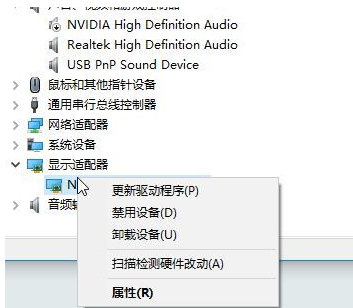
5、然后将新建的文件命名为AllowOnlineTips,然后按Enter键。
6、然后对于新建的文件进行打开,确保其数值设置为0。
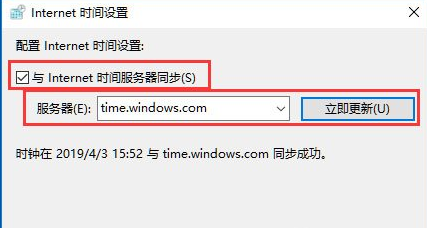
7、然后点击确定,进行保存记录。
完成这些步骤后,打开“设置”应用程序,在“多任务”页面上,您将不再看到提示,包括嵌入的视频。
以上就是Win10电脑怎么删除设置提示_Win10电脑删除设置提示方法介绍的详细内容,更多请关注资源网之家其它相关文章!







发表评论:
◎欢迎参与讨论,请在这里发表您的看法、交流您的观点。